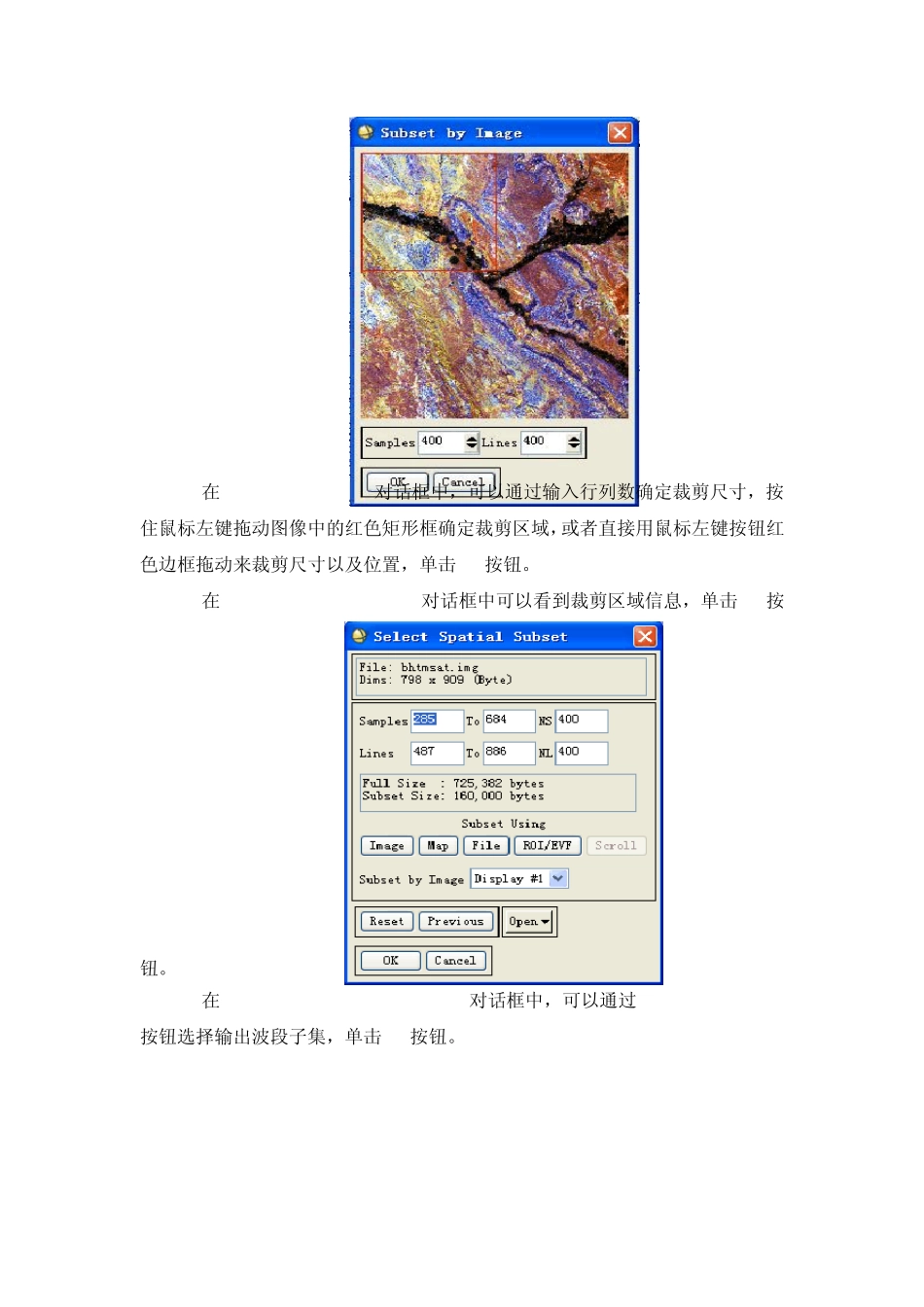图像裁剪 图像裁剪的目的是将研究之外的区域去除。 常用的方法是按照行政区划边界或自然区划边界进行图像裁剪。 在基础数据生产中,还经常要进行标准分幅裁剪,按照ENVI的图像裁剪过程,可分为规则裁剪和不规则裁剪。 ⑴ 规则分幅裁剪 规则分幅裁剪是指裁剪图像的边界范围是一个矩形,这个矩形范围获取途径包括行列号、左上角和右下角两点坐标、图像文件、ROI/矢量文件。 操作步骤: 1.在主菜单中,选择file→open image file,打开裁剪图像bhtmsat.img。 2.在主菜单中,选择file→save file as→ENVI standard,弹出 new file builder对话框。在该对话框中,单击import file按钮,弹出 creat new file input file对话框。 3. 在create new file input file对话框中,选中select input file列表中的裁剪图像图像,单击spatial subset按钮(空间波段子集),在spatial subset对话框中,单击 image按钮,弹出 subset by image对话框,在所选波段中进行子波段裁剪范围设置。 4. 在subset by image对话框中,可以通过输入行列数确定裁剪尺寸,按住鼠标左键拖动图像中的红色矩形框确定裁剪区域,或者直接用鼠标左键按钮红色边框拖动来裁剪尺寸以及位置,单击OK按钮。 5. 在select spatial subset对话框中可以看到裁剪区域信息,单击OK按钮。 6. 在creat new file input file对话框中,可以通过spectral subset按钮选择输出波段子集,单击OK按钮。 7. 选择输出路径及文件名,单击OK按钮,完成规则分幅裁剪过程。 ⑵ 不规则分幅裁剪 不规则分幅裁剪是指裁剪对象的外边界范围是一个任意多边形。任意多边形可以是事先生成的一个完整的闭合多边形区域,可以是一个手工绘制的ROI多边形,也可以是ENVI支持的矢量文件。针对不同的情况采用不同的裁剪过程,下面介绍两种方法: A. 手动绘制感兴趣区 1. 打开图像can_tmr.img并显示在display窗口中。 2. 在image窗口中选择overlay→region of interest。在ROI Tool对话框中,单击ROI_Type→Polyon。 3. 绘制窗口(window)选择image,绘制一个多边形,右键结束。根据需求可以绘制若干个多边形。 4. 选择主菜单→basic tools→subset data via ROIS,或者选择ROI Tool→file→subset data via ROIS,选择裁剪图像,双击左键,进入spatial subset data via ROIs对话框。 5. 在spatial subset data via ROIs对话框中,设置...